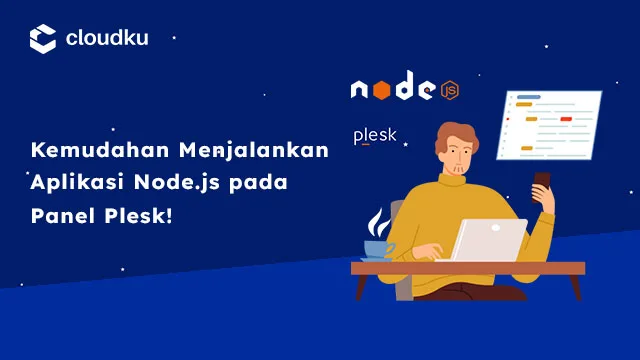
Perkembangan javascript semakin tahun semakin meningkat. Ini dibuktikan dengan banyaknya framework javascript yang terbit. Framework memang dinilai sangat memudahkan. Bagaimana tidak? Developer tidak perlu menulis kode dari nol, melainkan bisa menggunakan kerangka website atau kode dasar yang telah disediakan.
Ingin mengetahui lebih dalam tentang Javascript? Sobat bisa mengakses artikel berikut:
Apa itu Node.js?
Kepopuleran Node.js yang bisa bekerja secara cross-platform, membuat developer website beralih ke framework Node.js. Ketika Sobat sudah memiliki file Node.js yang siap dipublikasi, lalu bagaimana Sobat menghubungkan file tersebut pada hosting?
Oleh karenanya, pada artikel ini Mimin akan memapaparkan tentang bagaimana menjalankan Node.js pada Panel Plesk!
Yuk, simak artikel berikut!
Bagaimana Menjalankan Node.js di Panel Plesk?
– Pastikan Anda Memiliki Hosting dengan Control Panel Plesk
Sebelumnya Sobat harus memiliki hosting dulu ya, Sobat bisa membeli hosting di hosting provider, salah satu yang terbaik di Indonesia adalah cloudku.id . Pastikan hosting yang Sobat beli sudah support Node.js ya. Jangan khawatir, semua hosting di cloudku.id sudah support Node.js, mulai dari 8ribuan saja.
-Masuk ke dalam Panel Plesk Anda
Anda dapat memulai konfigurasi Node.js dengan masuk ke hosting.
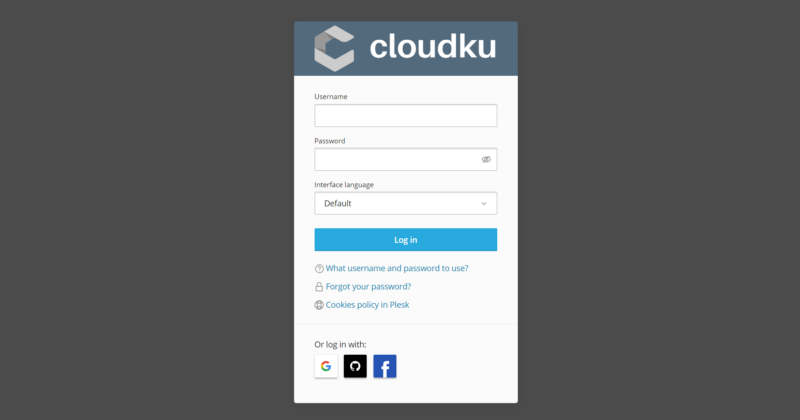
Selanjutnya ketika sudah berada di dalam panel Plesk. Silakan masuk ke menu “Node.js” seperti gambar berikut:
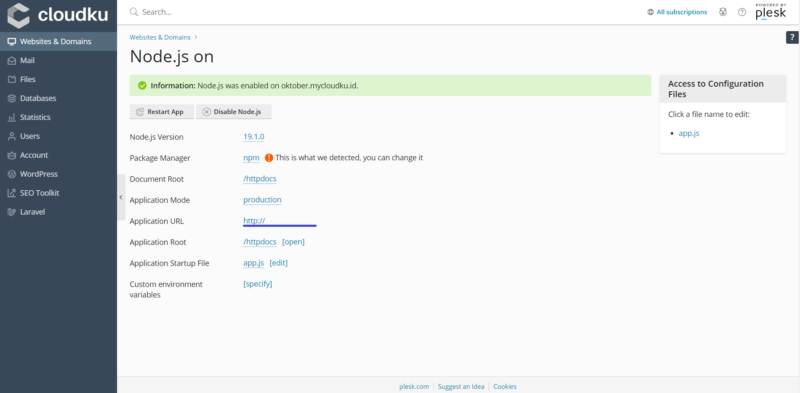
Selanjutnya lakukan konfigurasi pada Node.js Anda sesuai dengan kebutuhan Anda, Mimin mengonfigurasi Node.js seperti gambar di atas. Selanjutnya klik ” Jangan lupa untuk mengisikan “Document root” agar file bisa ditampilkan pada website.
Penjelasan setiap elemen pada halaman Node.js dapat dilihat pada artikel berikut:
Hosting dengan Node.js
– Upload File pada File Manager
Setelah melakukan konfigurasi Node.js selanjutnya upload file Anda di dalam Document Root yang telah diisikan pada halaman konfigurasi. Dalam hal ini Mimin menggunakan Document Root di dalam folder /httpdocs .
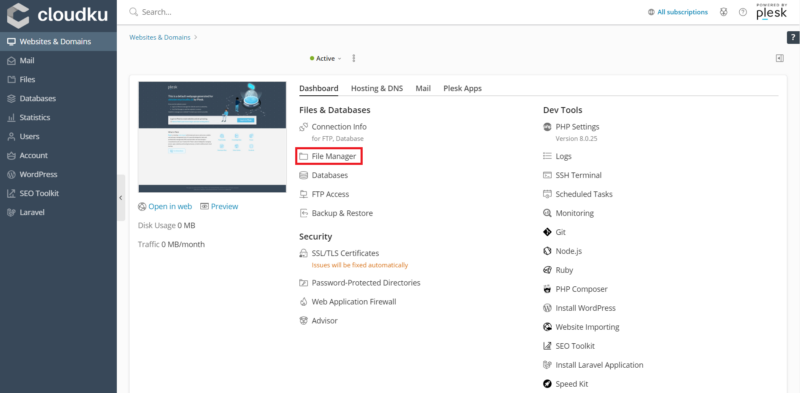
Karena Mimin belum memiliki file node.js yang siap untuk dipublikasikan sehingga Mimin membuat file javascript baru yang berisi “Hello world” . Mimin beri nama app.js .
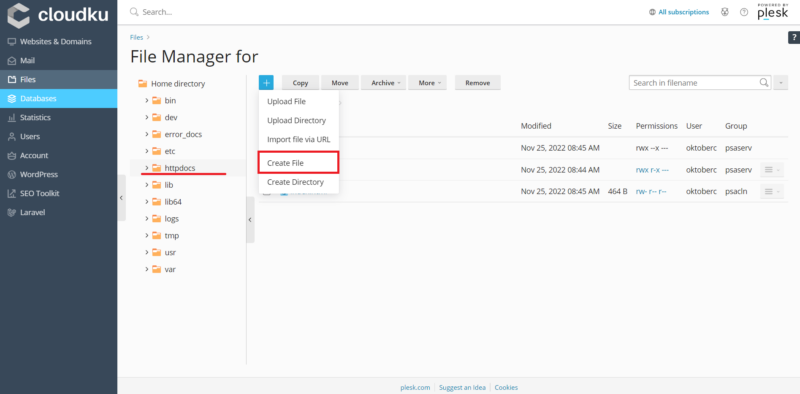
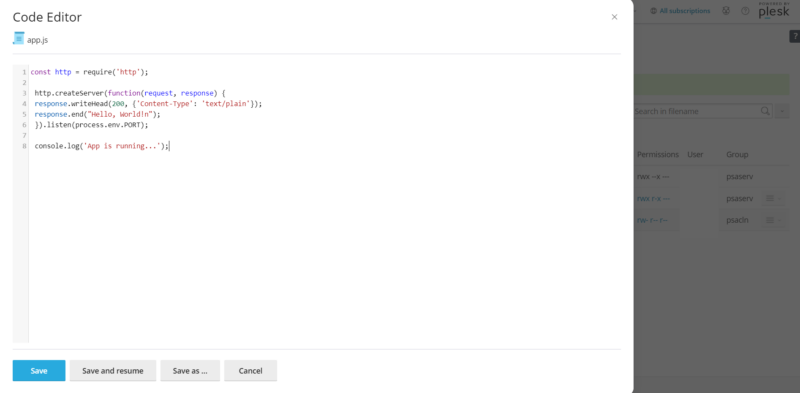
Setelah selesai, maka klik “Save” untuk menyimpan file.
Jangan lupa untuk menghapus file index.html agar ketika domain di search pada browser maka akan tampil file Node.js kalian.
– Search Domain Anda pada Browser
Jika konfigurasi Anda benar maka akan tampil file Node.js Anda.
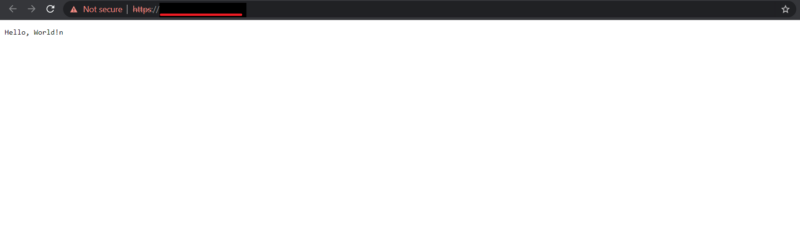
Dalam hal ini Mimin belum menambahkan SSL pada domain Mimin, sehingga domain masih “not secure”. Namun ketika Mimin sudah menambahkan SSL pada domain Mimin, akan tampak seperti berikut:
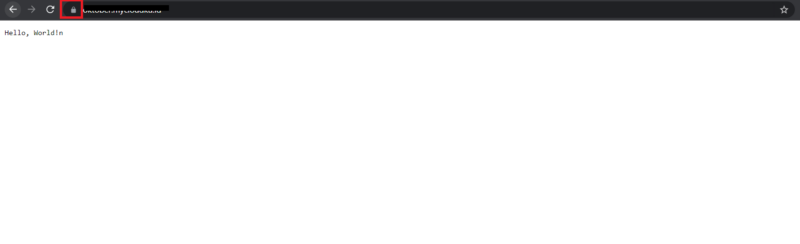
Sobat bisa menambahkan SSL Lets Encrypt secara gratis.
Jangan lupa untuk menambahkan acme_challenge ke dalam DNS Sobat agar SSL bisa aktif.
Kesimpulan
Bagaimana Sobat Cloudku? Tentu mudah sekali bukan untuk meng-onlinekan file Node.js Sobat melalui Panel Plesk. User Interface yang disajikan Panel Plesk sangatlah modern sehingga cocok untuk pemula.

Leave a Reply